スナップショットをダウンロードする
メインユニットまたはPodで取得したスナップショット画像をユーザー端末でダウンロードできます。
- Vision Exchange App.でメインユニットまたはPodにログインし、[ホーム]画面で[ダウンロード]を押す。
ログインしたメインユニットまたはPodで取得されたスナップショットの一覧が表示されます。
- 保存したいスナップショットにチェックをつけて[ダウンロード]を押す。
チェックをつけたスナップショット画像がユーザー端末の所定のフォルダに保存されます。
ダウンロードしたスナップショット画像を確認したいときは
Vision Exchange App.上部の![]() を押して、保存フォルダを開いてください。
を押して、保存フォルダを開いてください。
保存フォルダが開けないときは
デバイスによっては、保存フォルダを開こうとしても正しく開かないことがあります。その場合は以下の方法を試してください。
-
HUAWEI MediaPad M5 Proの場合
「アイテムがありません」というメッセージが表示され、フォルダがまったく開かないことがあります。
OS標準のギャラリーアプリで「VisionExchangeAppDownload」フォルダを開いてください。ダウンロードしたスナップショットを確認できます。 -
HUAWEI MediaPad M3の場合
 またはダウンロード完了のボタンを押した際に出てくるアプリケーション選択画面で使用するアプリを選択しても、フォルダ内にスクリーンショットが見つからないことがあります。
またはダウンロード完了のボタンを押した際に出てくるアプリケーション選択画面で使用するアプリを選択しても、フォルダ内にスクリーンショットが見つからないことがあります。
アプリケーション選択画面で[フォト]を選択し、フォト画面で[アルバム]タブを開いて「VisionExchangeAppDownload」フォルダを選んでください。ダウンロードしたスナップショットを確認できます。